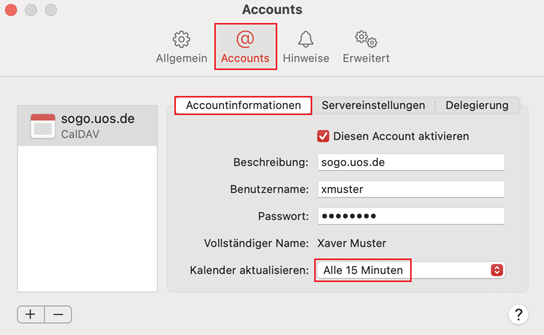MacOS - SOGo-Kalender synchronisieren
Kalender, die in der SOGo-Webschnittstelle des Rechenzentrums erstellt wurden – sowohl persönliche als auch freigegebene – lassen sich in die Apple Kalender App einbinden. Vorhandene Termine werden übernommen und Änderungen werden auf beiden Systemen synchronisiert.
IT-Support Groupware (SOGo) - Rechenzentrum
Überarbeitet am: 18.08.2025
SOGo-Kalender einbinden
Um einen SOGo-Kalender unter macOS einzubinden, wird zunächst in der Kalender-App ein Kalenderkonto eingerichtet. Dies erfolgt über den Menüpunkt Kalender und den Unterpunkt Accounts.
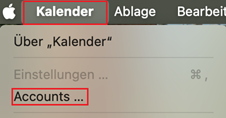
Nun wird der Punkt Account hinzufügen ... ausgewählt.
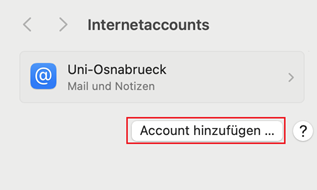
Im nächsten Schritt wird die Option Anderen Account hinzufügen… selektiert.
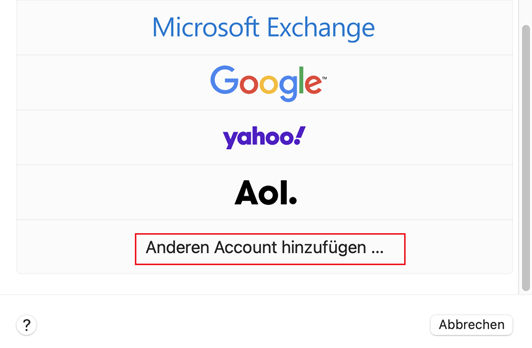
Aus der Liste der verfügbaren Profile für den Kalender-Account wird das Profil CalDAV-Account hinzufügen ausgewählt.
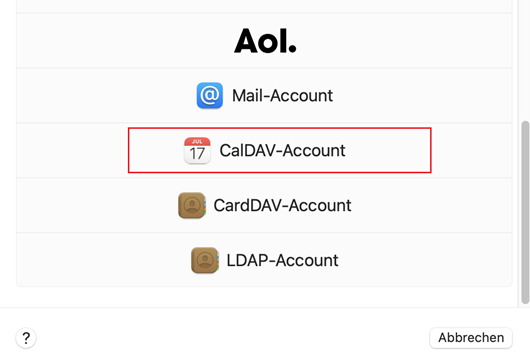
Für den neuen Account werden folgende Angaben benötigt:
- Accounttyp: Erweitert
- Benutzername: Benutzerkennung (Beispiel: xmuster)
- Passwort: Das zur Benutzerkennung gehörende Passwort
- Serveradresse: sogo.uos.de
- Serverpfad: /SOGo/dav/ Benutzerkennung (Benutzerkennung entsprechend ersetzen - Beispiel: xmuster)
- Port: 443
- SSL verwenden: Aktivieren
Mit Anmelden wird der Account mit diesen Einstellungen angelegt.
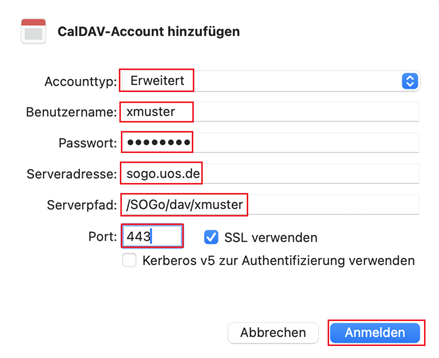
Der SOGo-Kalender Personal wird nun in der Kalender-App angezeigt. Vorhandene Termine wurden vollständig übernommen (Beispiel: 29. Juli 2025, Besprechung).
Termine eintragen, bearbeiten oder löschen
Bei der Einbindung von SOGo-Kalendern anderer Besitzer können die Rechte zum Eintragen, Ändern oder Löschen von Terminen eingeschränkt sein. Die verfügbaren Rechte werden immer vom Kalenderbesitzer festgelegt.
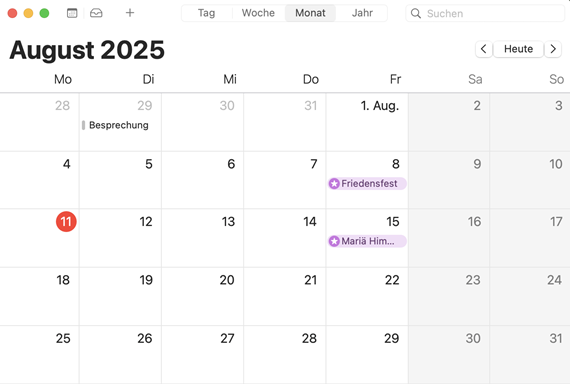
Kalendereigenschaften anpassen
Um die Eigenschaften eines Kalenders anzupassen, werden in der Kalender-App das Menü Kalender und der Menüpunkt Einstellungen… ausgewählt.
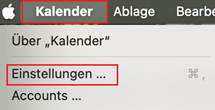
Auf dem Register Accounts kann beispielsweise auf dem Reiter Accountinformationen das Intervall der Kalenderaktualisierung (Synchronisierung) angepasst werden.